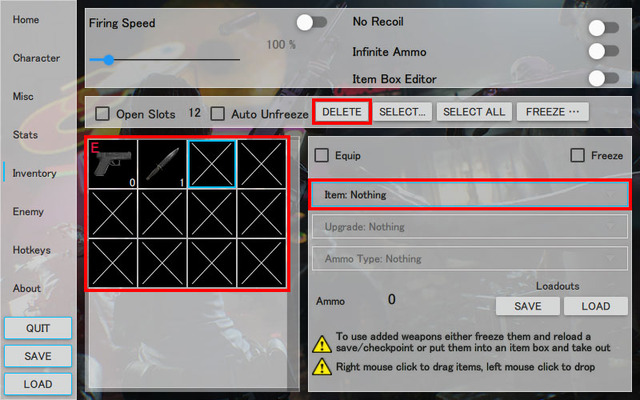PC版RESIDENT EVIL 3で使用できるMod「Ultimate Trainer for Resident Evil 3 Remake」を紹介します。
Ultimate Trainer for Resident Evil 3 Remakeは無限の弾丸、インベントリの編集、プレイヤー/敵の体力・スピード・サイズの調整などを可能にするMod(Game Trainer)です。
以下でUltimate Trainer for Resident Evil 3 Remakeのインストール方法と使用方法を紹介していきます。
1 Ultimate Trainer for Resident Evil 3 Remakeのインストール方法
1.1 Nexus Modsのアカウント
Ultimate Trainer for Resident Evil 3 RemakeはNexus Modsというサイトで公開されています。
Nexus ModsからModをダウンロードするには、アカウントが必要になるので予め準備しておいてください。

1.2 Fluffy Manager 5000
Resident Evil 3 Remake Ultimate Trainerは手動でインストールなどを行う方法もありますが、ここではより簡単なFluffy Manager 5000を使用した方法を紹介します。
Fluffy Fluffy Manager 5000のインストールなどについては下記の記事を参照してください。

1.3 REFramework
Resident Evil 3 Remake Ultimate Trainerを使用するにはREFrameworkというModも必要になります。
REFrameworkのインストールなどについては下記の記事を参照してください。

1.4 Ultimate Trainer for Resident Evil 3 Remake
1.4.1 Ultimate Trainer for Resident Evil 3 Remakeのダウンロード
Ultimate Trainer for Resident Evil 3 RemakeはNexus Modsの下記のリンク先からダウンロードできます。
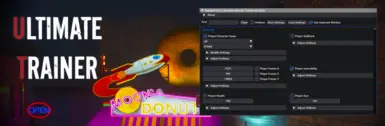
2023年12月時点での最新バージョンは2.0.2ですが、これより新しいバージョンが公開されている場合は基本的にはそちらを使用してください。
MAIN FILESにあるRE3RUTrainerByRaz0rのMANUAL DOWNLOADボタンからファイルをダウンロードしてください。
ファイルを保存する場所は、Fluffy Mod ManagerのModmanager.exeがあるフォルダ内のGames\RE3R\Modsです。
保存後のModmanager.exeがあるフォルダ構成は以下のようになります。
RE3RUTrainerByRaz0r.zipの名前にはバージョン名も入っていますがここでは省略しています。
Games\RE3R\Mods\RE3RUTrainerByRaz0r.zip
1.4.2 Resident Evil 3 Remake Ultimate Trainerのインストール
Fluffy Mod ManagerでResident Evil 3 Remake Ultimate Trainerをオンの状態にしてインストールします(下画像参照)。
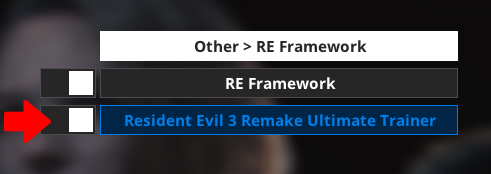
1.4.4 Resident Evil 3 Remake Ultimate Trainerのアンインストール
Fluffy Mod ManagerでResident Evil 3 Remake Ultimate Trainerをオフの状態にしたら、ダウンロードしたRE3RUTrainerByRaz0r.zipを削除します。
BIOHAZARD RE:3がインストールされている場所(re3.exeがある場所)にあるre2r_trainerとimgui.iniも削除します(これらのファイルはない場合もあります)。
1.4 以前のUltimate Trainer for Resident Evil 3 Remakeに関して
以前のUltimate Trainer for Resident Evil 3 Remakeを使用していてSteamのプロパティでベータのdx11_non-rtを選択していた場合は、なしに戻しておいてください。
2 Ultimate Trainer for Resident Evil 3 Remakeの使用方法
Ultimate Trainer for Resident Evil 3 Remakeは無限の弾丸、インベントリの編集、プレイヤー/敵の体力・スピード・サイズの調整などを可能にするMod(Game Trainer)です。
Ultimate Trainer for Resident Evil 3 Remakeの使用による影響(セーブデータやその後のプレイなど)までは確認できていませんが、セーブファイルのバックアップなどを行ってからの使用をおすすめします。

2.1 Ultimate Trainer for Resident Evil 3 Remakeの基本的な使用方法
REFrameworkのScript Generated UI⇒Resident Evil 3 Remake Ultimate Trainer by Raz0rとクリックしていくと、下の画像のようなメニューが表示されます。
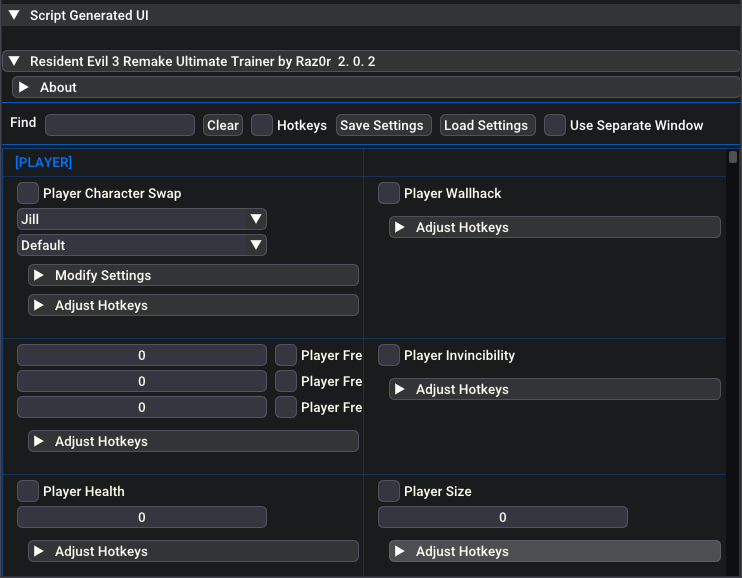
基本的には使用したい項目の左側にあるボックスにチェックを入れると、その項目を使用できるようになります。
例えば[INVENTORY]のPlayer Infinite Ammoのボックスにチェックを入れると、弾丸が無限になります。
Ultimate Trainer for Resident Evil 3 Remakeで変更した設定は次回のゲーム起動時にリセットされるので、保存する必要がある場合は、上部にあるSave Settingsで保存してください。
以下の内容はREFrameworkを使用する以前のUltimate Trainer for Resident Evil 3 Remakeのものとなっています。
時間があれば現在のものに書き換えする予定です。
BIOHAZARD RE:4用のResident Evil 4 Remake Ultimate Trainerの記事も参考になると思います。

2.2 Character
● Swap
SwapのCharacterでは操作キャラクターの変更、Outfitではキャラクターのコスチュームの変更を行います。スイッチをオンにしてキャラクターまたはコスチュームを選択してください。
変更はロードを挟むと適用されます。コスチュームは所有しているものだけ使用可能で、所有していないコスチュームを選択すると透明の状態になってしまいます。
● Size
Sizeではキャラクターのサイズを変更します。スイッチをオンにしてスライダーでサイズを調整してください。
● Speed
Speedではキャラクターの移動スピードを変更します。スイッチをオンにしてスライダーでスピードを調整してください。
変更されるのはプレイヤーキャラクターのスピードのみです。
● Health
Healthではキャラクターの体力を指定の値に固定します。攻撃をされても指定した体力のまま固定されます。回復を行った場合は体力が回復します。
Dodgeをオンにすると、すべての攻撃を自動で回避します。
Incincibilityをオンにすると、敵が襲ってきた場合でも攻撃がプレイヤーにヒットしなくなります。
● First Person Camera
First Person Cameraでは、カメラを一人称視点(FPS)に変更します。
● Manual Flashlight
Manual Flashlightをオンにすると、フラッシュライトを手動で操作するように変更されます。
暗い場所でも自動でフラッシュライトをつけることがなくなり、明るい場所でフラッシュライトをつけることが可能になります。
Manual Flashlightをオンにする他に、HotkeysのEnable Hotkeysにチェックを入れてください。Shift+Gキーでフラッシュライトが操作できます。
● Camera FOV/Zoom/Height Offset
カメラのFOV、ズーム、高さを調整します。スイッチをオンにしてスライダーで調整してください。
● HUD
HUDをオンにすると、以下のようなHUDに関する設定を行うことができます。
Highlight Itemsをオンにすると、遠くのアイテムでもその位置を知らせるアイコンが表示されます。
Hide Crosshairをオンにすると、クロスヘアを非表示にします。
Hide Ammo/Healthをオンにすると、弾丸と体力を非表示にします。
Hide Interaction Tipsをオンにすると、ドアや落ちているアイテムなどに近づいても操作のアイコンが表示されなくなります。
2.3 Misc
● Walk Through Walls
Walk Through Wallsをオンにすると、壁を通り抜けることができるようになります。
● Position
Positionでは、現在地の座標の確認ができます。スイッチをオンにして値を入力すると、その座標に移動します。
● Swap Stage
Swap Stageでは指定したステージへ強制移動することができます。スイッチをオンにしてステージを指定後、GOをクリックします。
● Universal Key
Universal Keyをオンにすると、鍵や工具など特定のアイテムが必要になる場面で、インベントリにあるどんなアイテムでもそれに応じたアイテムとして使用可能になります。
例えばキーピックが必要な場面で、インベントリにある弾丸やハーブなどをキーピックの代わりとして使用してドアを開ける、などということができるようになります。
このとき、キーピックの代わりとして使用した弾丸やハーブはなくなりません。
● Game Speed
Game Speedではゲーム全体のスピードを変更します。スイッチをオンにしてスライダーでスピードを調整してください。
● No Vignette
No Vignetteでは画面の端の方を暗く表現するビネットエフェクトをオフにします。
● Return Title Screen
Return Title Screenのスイッチをオンにして、GOをクリックすると、ゲームの開始画面(タイトルスクリーン)に戻ります。
● Skip Cutscenes
Skip Cutscenesのスイッチをオンにすると、カットシーンを自動でスキップしします。/p>
2.4 Stats
Statsではプレイタイム、射撃回数とヒット回数、ダメージを受けた回数、回復した回数、倒した敵の数などの情報の確認ができます。
スイッチをオンにして値を入力すれば、変更も可能です。
2.5 Inventory
● Firing Speed
Firing Speedでは銃の連射スピードを変更します。スイッチをオンにしてスライダーでスピードを調整してください。
1000%くらいまで上げると、マグナムをマシンガンのように連射することも可能です。
● No Recoil
No Recoilをオンにすると、反動がなくなり同じ場所を撃ち続けることができるようになります。
● Infinite Ammo
Infinite Ammoをオンにすると、弾丸が無限になります。
● Item Box Editor
Item Box Editorのスイッチをオンにするとインベントリのアイテムの編集と、アイテムボックスのアイテムの編集を切り替えることが可能です。
アイテムの取得方法については下記の「アイテムの取得について」を参照してください。
● Open Slots
Open Slotsではスロットの数を変更できます。チェックを入れて、値を入力してください。
● アイテムの取得について
Inventoryの項目ではプレイヤーの現在のインベントリが表示されていますが、ここで任意のアイテムを取得することが可能です。
アイテムは以下の手順で取得することができます。
まず、インベントリの空いているスロットをクリックして選択します。すでにアイテムがあるスロットを選択すると、そのアイテムと入れ替えになるので注意してください。
Item: Nothingと表示されている水色の枠のボックスををクリックするとアイテムのリストが表示されるので、アイテムを選択して、そのアイテムを取得することができます。
例えば、リストからItem: First Aid Sprayを選択すると、緊急スプレーを取得できます。
アイテムのリストを表示させたときのFindと書かれている場所で、アイテム名の検索をすることも可能です。
弾丸はAmmoで値を入力するとその数を取得できます。
武器を取得した場合はそのままでは使用できないので、一度その武器をアイテムボックスへ預けてから取り出すことで使用可能になります。
取得したアイテムは、セーブを行うと次回ロード時にも引き継ぎます。
アイテムを削除する場合は、スロットを選択してDELETEボタンをクリックしてください。
取得するアイテムによっては取得した際に、フリーズしてしまうものもあるようなので注意してください。
2.6 Enemy
● One Hit Kill
One Hit Killをオンにすると敵の体力が1になり、一度の攻撃で倒せるようになります。
● Size
Sizeでは敵のサイズを変更します。スイッチをオンにしてスライダーでサイズを調整してください。
● Speed
Speedでは敵の移動スピードを変更します。スイッチをオンにしてスライダーでスピードを調整してください。
● Enemy Health Modifier
Enemy Health Modifierでは敵の体力を変更します。スイッチをオンにしてスライダーでサイズを調整してください。200%で2倍の体力になります。
● Player Damage
Player Damageでは敵から受けるダメージ量を変更します。スイッチをオンにしてスライダーで調整してください(マイナスにするとダメージ量が減り、プラスにするとダメージ量が増えます)。
● Critical Shot
Critical Shotのスイッチをオンにすると、攻撃がすべてクリティカルとなります。
Only Headをオンにすると、ヘッドショットのみクリティカルとなります。
● Ignore Player
Ignore Playerをオンにすると、敵がプレイヤーを無視して、襲ってこなくなります。
● Show Enemies
Show EnemiesのOPEN ENEMY LISTをクリックすると、プレイヤーがいるエリア?内にいる敵のリストが表示され、敵の体力や一夜などが確認できます。
● Invincible Enemies
Invincible Enemiesをオンにすると敵が無敵になります(一時的に動かなくなる敵もいますが、しばらくすると動き出します)。
2.7 Hotkeys
Enable Hotkeysにチェックを入れると、様々なホットキーを使用可能になります。
各スイッチをオフにすると、そのホットキーだけをオフにすることが可能です。キー操作が表示されているところをクリックするとキーの変更が可能で、DEAULTでデフォルトのキーに戻ります。
2.8 補足
Ultimate Trainer for Resident Evil 3 Remakeで変更した設定は、セーブすることによってUltimate Trainer for Resident Evil 3 Remakeを起動しなくても、次回ロード時に引き継がれるもの(操作キャラクターの変更、取得したアイテムなど)と、Ultimate Trainer for Resident Evil 3 Remakeを起動している間だけ有効なもがあります。
Ultimate Trainer for Resident Evil 3 Remakeを終了させると変更した設定はほぼリセットされてしまうので、SAVEとLOADで保存などを行ってください。
Ultimate Trainer for Resident Evil 3 Remakeの設定ファイルはRE3RUTrainer.exeと同じ場所に作成されるRE3RUTrainer.datという名前で保存されます。保存した設定ファイルをリセットしたい場合などは、これを削除してください。